Как уменьшить размер GIF: Инструкция
Опубликованно 26.11.2018 02:36
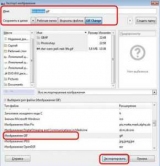
Многие пользователи персональных Компьютеров задаются вопросом, что нужно сделать, чтобы изменить размер GIF-анимации. Кстати, она стала очень популярной в Интернете, но на многих сайтах, к сожалению, все еще ограничения по размеру GIF-файлов. Как уменьшить размер файла GIF
Сегодня изменить GIF-файлов была потенциальная проблема для пользователей персональных компьютеров, многие из них считают, что это занимает много времени, на самом деле это не так. Предлагаем вашему вниманию два приложения: всем известный Adobe Photoshop и GIMP, который распространяется в отличие от первой, бесплатно через Интернет. Способ первый: с помощью программы GIMP
Многие пользователи ПК считают, если программа GIMP является бесплатным, он должен быть хуже Adobe Photoshop, но это не так. Среди инструментов GIMP есть функция для изменения размера GIF. Откройте приложение и нажмите на кнопку «файл». В появившемся меню нажмите Открыть строку«». Это файловый менеджер-программа появляется. В ней вам необходимо Открыть каталог, в котором находятся GIF-изображения, выделить его и нажать кнопку "найти". Сразу после этого изображение загружается в программу. Нажмите кнопку "изображение" в верхней панели. Из выпадающего меню выберите "режим". Он появляется дополнительное меню, в режим отображения изображения. Выберите RGB. Теперь нажмите кнопку "фильтр". В появившемся списке опций выберите "анимация" и "Уважает". После этого новая закладка появляется в программе. Теперь все действия будут проводиться. Снова нажмите на кнопку "изображение", только теперь выбираем пункт "размер". Окно настройки размеров изображения откроется. В нем нужно нужные значения в полях "высота" и "ширина". Когда это сделано, нажмите на кнопку"".
Как вы можете заметить, гифка меняет свой размер. Мы достигли желаемого результата, вам остается только сохранить его на компьютере. Чтобы сделать это, выполните следующие действия. Нажмите кнопку "файл". Выберите в появившемся меню пункт "Экспортировать как". Знакомое окно файлового менеджера открывается. На этот раз вы хотите в папку, где вы хотите сохранить картинку. Если это сделано, в выпадающем меню "тип файла" выбираем "Рисунок". Проверьте все настройки по умолчанию и нажмите кнопку "Экспорт". Откроется окно, в котором можно Сохранить галочку напротив пункта "анимация". Нажмите Кнопку "Экспорт".
Это первый метод, как уменьшить размер GIF-анимации. Теперь перейдем непосредственно ко второму. Способ второй: с помощью программы Adobe Photoshop
Adobe Photoshop-это самый популярный и функциональный редактор среди подобных приложений в областях понятной форме. Он имеет возможность изменения размера GIF. Запустите приложение, нажмите кнопку «окна». На следующем шаге выберите пункт меню «Рабочая область» и отметьте пункт «движения». Затем выберите файл, для которого требуется изменить масштаб. Для этого нажмите кнопку «файл», затем «Открыть». Открыть Windows Explorer. Выберите папку, в которой ваша фотография, то вы должны выделить его с помощью мыши и нажмите «Открыть». Чтобы уменьшить GIF, используйте пункт «изображение», выберите опцию «размер изображения». Перед вами окно будет коррекция высоты и ширины. Убедившись в том, что размеры были в положении «пиксель». Далее в поля «высота» и «ширина» необходимо ввести значения, которые вам нужны, остальные настройки остаются в том же положении. Проверьте параметры и нажмите кнопку «OK». Чтобы получить результат, нажмите на ссылку «файл». В нем нажмите на пункт «Экспорт», затем «для Web (старая версия)...». Настройки в этом окне также остаются неизменными. После нажатия на кнопку «Сохранить». В «проводнике» будет свой GIF-файл, который был изменен. Если нужно, переименуйте его, затем щелкните правой кнопкой мыши на файл. Перед вами Таблица с опциями, нажмите кнопку «Переименовать», после «Сохранить». Также не забудьте проверить результат проделанной работы перед сохранением.
Программа Adobe Photoshop, несмотря на его удобство и простоту, есть минусы: она имеет платный контент, и работает в течение короткого времени.
Размер GIF-анимации уменьшить не так сложно и хлопотно, но в отличие от обычных фотографий еще нет. Автор: Вадим Музыку 10. Сентябрь 2018
Категория: Техника

